編集する |
再生中の動画を静止画にする |
撮影した動画のお気に入りの場面を静止画に切り出して保存できます。

液晶モニターを開く
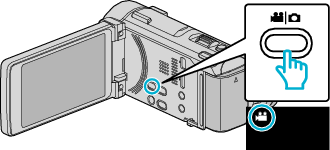
撮影モードが ![]() になっているか確認します。
になっているか確認します。
静止画モード ![]() になっているときは、撮影画面の
になっているときは、撮影画面の ![]() をタッチして、モード切り換え画面を表示してください。
をタッチして、モード切り換え画面を表示してください。
動画モード ![]() をタッチすると、撮影モードが切り換わります。(本体の
をタッチすると、撮影モードが切り換わります。(本体の ![]() /
/ ![]() ボタンでも切り換えることができます。)
ボタンでも切り換えることができます。)

"<<PLAY"をタッチして、再生モードにする
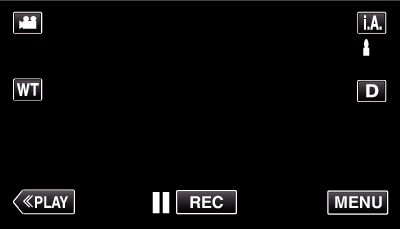

動画を選択してタッチする
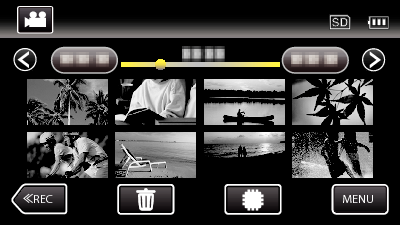

お望みの場面で一時停止  をタッチする
をタッチする
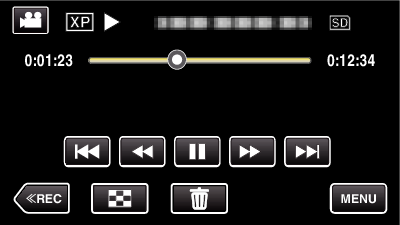
一時停止したあとに、操作ボタンのコマ送り ![]() とコマ戻し
とコマ戻し ![]() をタッチして、切り出したい場面を微調整できます。
をタッチして、切り出したい場面を微調整できます。

SNAPSHOTボタンを押す

メモ
- 切り出した静止画のサイズは、1920×1080になります。
- 切り出した静止画は、動画を再生しているメディアに記録されます。
